Übung 1 – Verbindungselemente mit Orientierung einbauen
1. Setzen Sie in Creo Parametric das Arbeitsverzeichnis auf <Speicherort der heruntergeladenen Dateien>\IFXTraining\IFX_Asm\Exercise1, und öffnen Sie ifx-exercise-1.asm.
2. Klicken Sie auf > , und klicken Sie anschließend auf TAPER.
3. Klicken Sie auf  Bezugsdarstellungsfilter (Datum Display Filters) und aktivieren Sie das Kontrollkästchen
Bezugsdarstellungsfilter (Datum Display Filters) und aktivieren Sie das Kontrollkästchen  Achsenanzeige (Axis Display).
Achsenanzeige (Axis Display).
 Bezugsdarstellungsfilter (Datum Display Filters) und aktivieren Sie das Kontrollkästchen
Bezugsdarstellungsfilter (Datum Display Filters) und aktivieren Sie das Kontrollkästchen  Achsenanzeige (Axis Display).
Achsenanzeige (Axis Display).4. Klicken Sie auf > > . Das Dialogfenster Referenzen auswählen (Select References) wird angezeigt und das Feld Positionsreferenz (Position Reference) wird aktiviert.
5. Weitere Informationen finden Sie im folgenden Diagramm. Wählen Sie wie in der folgenden Liste beschrieben die Referenzen aus:
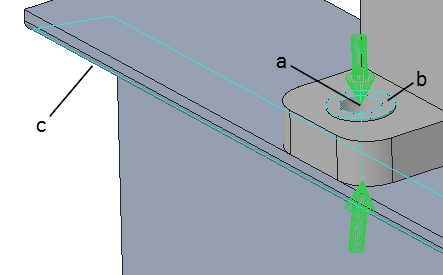
a. Wählen Sie die Bohrungsachse als Positionsreferenz (Position Reference) aus.
b. Wählen Sie die obere Fläche für den Schraubenkopf (Screw head) aus.
c. Wählen Sie die untere Fläche des I-Trägers für Mutter oder Gewinde (Nut or Thread) aus.
d. Klicken Sie auf > , und klicken Sie anschließend auf RECHTS (RIGHT). Die Pfeile werden sind nicht ausgerichtet.
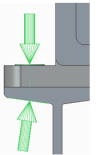
e. Klicken Sie auf > , und klicken Sie anschließend auf TAPER.
f. Klicken Sie im Dialogfenster Referenzen auswählen (Select References) auf das Kontrollkästchen Orientierung (Orientation), um es zu aktivieren, und wählen Sie dann die Fläche oben am I-Träger aus, wie im Diagramm gezeigt, um die Orientierung des Verbindungselements zu definieren.

g. Klicken Sie auf > , und klicken Sie anschließend auf RECHTS (RIGHT). Die Pfeile sind vertikal.
6. Klicken Sie auf OK (OK). Das Dialogfenster Definition der Schraubverbindung (Screw Fastener Definition) wird geöffnet.
7. Klicken Sie auf > , und klicken Sie anschließend auf TAPER.
8. Klicken Sie auf  Durchmesser messen (Measure a diameter), und wählen Sie die Bohrungsfläche aus.
Durchmesser messen (Measure a diameter), und wählen Sie die Bohrungsfläche aus.
 Durchmesser messen (Measure a diameter), und wählen Sie die Bohrungsfläche aus.
Durchmesser messen (Measure a diameter), und wählen Sie die Bohrungsfläche aus.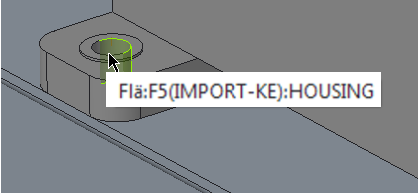
9. Aktivieren Sie das Kontrollkästchen Seite 2 Scheiben (Side 2 Washers), und wählen Sie DIN 435 I aus.
10. Klicken Sie auf OK (OK), um die Definition des Verbindungselements abzuschließen und das Dialogfenster zu schließen. Das Dialogfenster Zusätzliche Optionen (Additional Options) wird geöffnet.
11. Wählen Sie > aus, und klicken Sie auf OK (OK). Die Orientierung TAPER wird auf der rechten Seite des I-Trägers automatisch um 180° gedreht.
Wenn Sie > auswählen, wird die Orientierung TAPER wie unten dargestellt falsch orientiert: 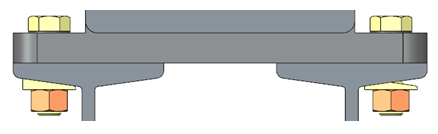 |
12. Speichern und schließen Sie die Baugruppe.
13. Klicken Sie auf > > . Das Dialogfenster Nicht angezeigte aus der Sitzung löschen (Erase Not Displayed) wird angezeigt.
14. Klicken Sie auf OK (OK), um alle Dateien aus dem Arbeitsspeicher zu löschen.
 Gespeicherte Orientierungen (Saved Orientations)
Gespeicherte Orientierungen (Saved Orientations) Auf Referenz einbauen (Assemble on reference)
Auf Referenz einbauen (Assemble on reference)